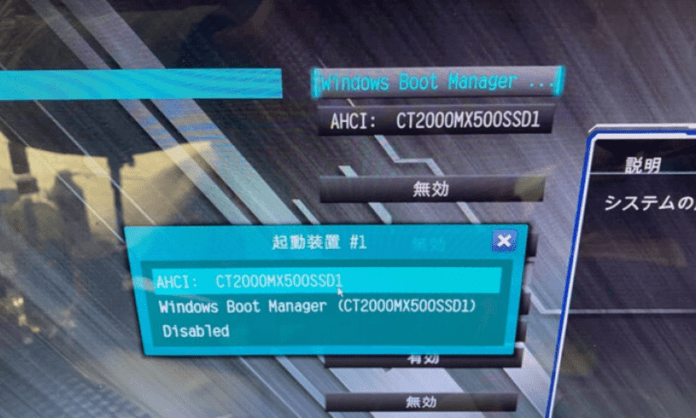Vil du geninstallere Windows 7 på din computer, som er udstyret med Windows 10 eller Windows 8/8.1? Vil du vide, hvordan du bruger Windows Boot Manager , dette værktøj, der giver dig mulighed for at vælge det operativsystem, der skal starte? Du er på det rigtige sted! I denne artikel vil vi fortælle dig, hvad Windows Boot Manager er, hvordan du aktiverer og deaktiverer det, hvordan du starter fra en USB-disk, og hvordan du installerer Windows 7 i UEFI-tilstand. Følg lederen !
Windows Boot Manager: hvad er det?

Windows Boot Manager Windows program, der indlæses, når computeren starter, og viser en menu med de forskellige operativsystemer installeret på harddisken eller på eksterne medier. Det giver brugeren mulighed for at vælge det system, de ønsker at starte. Windows Boot Manager findes på computere, der bruger UEFI-firmware Windows der erstatter den traditionelle BIOS. UEFI-firmware tilbyder flere funktioner og sikkerhed end BIOS, herunder muligheden for at starte til drev større end 2 TB, administrere flere primære partitioner og beskytte boot mod malware.
Hvordan aktiverer og deaktiverer du Windows Boot Manager i Windows 10?
Hvis du har flere operativsystemer installeret på din computer, kan du aktivere eller deaktivere Windows Boot Manager, så den vises eller ej ved opstart. Der er to metoder til at gøre dette: gennem kommandoprompten eller gennem systemegenskaberne.
Metode 1: Aktiver og deaktiver Windows Boot Manager ved kommandoprompt
- Åbn kommandoprompt som administrator. For at gøre dette skal du højreklikke på menuen Start og vælge Kommandoprompt (admin) .
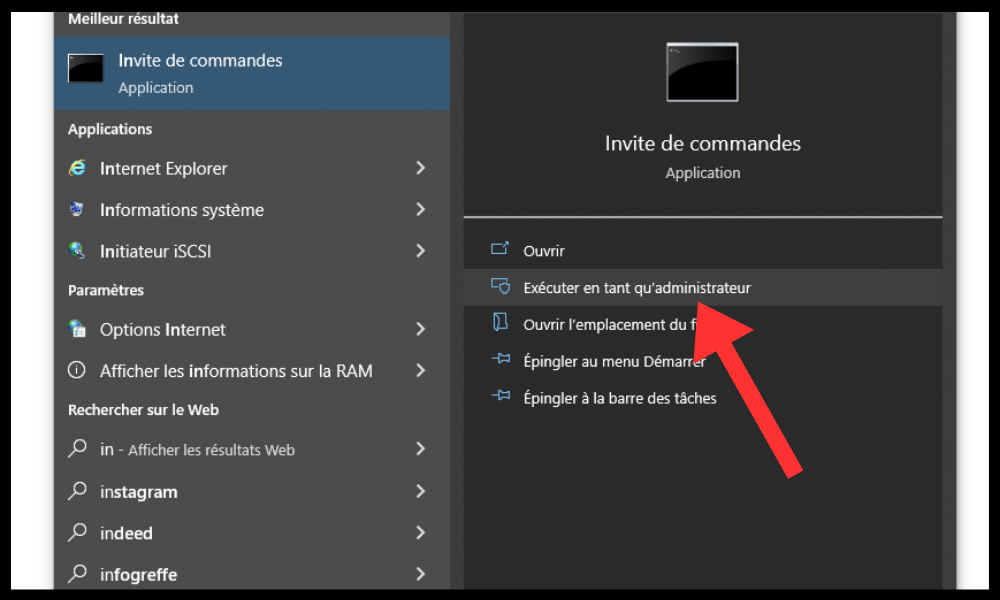
- Indtast følgende kommando for at få vist startmenuens poster:
bcdedit
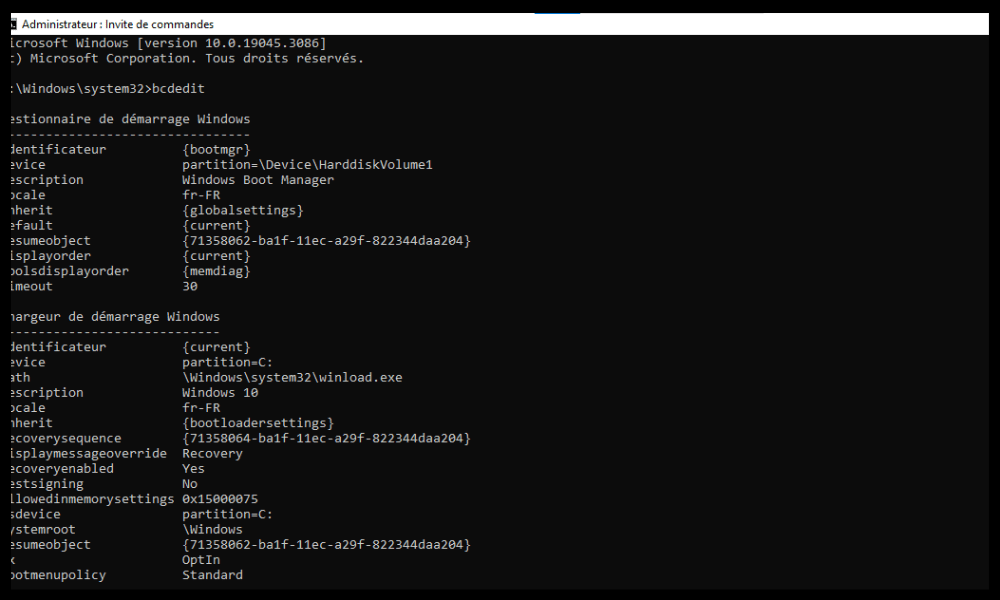
- Find Windows Boot Manager- , og noter dens ID i krøllede parenteser. For eksempel :
Windows Boot Manager ------------------- identificer {bootmgr}

- For at aktivere Windows Boot Manager skal du skrive følgende kommando og erstatte identifikatoren med den, du noterede:
bcdedit /set {bootmgr} displaybootmenu ja
- For at deaktivere Windows Boot Manager skal du skrive følgende kommando og erstatte identifikatoren med den, du noterede:
bcdedit /set {bootmgr} displaybootmenu nr
- Genstart din computer for at anvende ændringerne.
Metode 2: Aktiver og deaktiver Windows Boot Manager efter systemegenskaber
- Åbn systemegenskaber. For at gøre dette skal du højreklikke på Start-menuen og vælge System . Klik derefter på Avancerede systemindstillinger i venstre rude.

- Klik Indstillinger fanen Start .
- Marker eller fjern markeringen i afkrydsningsfeltet Vis liste over operativsystemer for, og indstil menuens visningstid i sekunder.

- Klik på OK for at validere ændringerne.
Hvordan starter man fra USB-disk i Windows 8/10?
Hvis du vil geninstallere Windows 7 på din computer, der er udstyret med Windows 10 eller Windows 8/8.1, skal du oprette en bootbar USB-disk (eller USB-stick), der indeholder Windows 7 ISO-billedet. Du skal derefter ændre BIOS-indstillingen for systemet til at starte fra USB-disken. Her er de trin, du skal følge:
Trin 1: Opret en bootbar Windows 7 USB-disk

- Download Windows 7 ISO-billedet fra det officielle Microsoft-websted. Du skal indtaste produktnøglen til din version af Windows 7 for at downloade den.
- Rufus software , som giver dig mulighed for at oprette bootbare USB-diske.
- Tilslut dit USB-drev til din computer og start Rufus.
- Vælg dit USB-drev på Enhed .
- Klik på VÆLG Windows ISO-billede, du downloadede.
- Kontroller, at partitionstypen er indstillet til MBR , og at destinationssystemet er indstillet til BIOS eller UEFI .
- Klik på START for at begynde at oprette den bootbare USB-disk.
Trin 2: Skift BIOS-indstilling
- Genstart din computer, og tryk på F2 (eller en anden tast afhængigt af din computermodel) for at komme ind i BIOS.
- Boot- menuen , og indstil Boot Mode til Legacy Support . Indstil også USB Boot til Aktiveret .

- Tryk på F9- for at indlæse standardindstillingerne, og tryk derefter på F10- for at gemme og afslutte BIOS.
Trin 3: Boot fra USB-disk
- Genstart din computer, og tryk på F12 (eller en anden tast afhængigt af din computermodel) for at få vist opstartsmenuen.
- Vælg din USB-disk fra enhedslisten, og tryk på Enter.
- Følg instruktionerne på skærmen for at installere Windows 7.
Hvordan installeres Windows 7 i UEFI-tilstand?
Hvis du vil nyde fordelene ved UEFI-firmware, kan du installere Windows 7 i UEFI-tilstand. For at gøre dette skal du oprette en Windows 7-startbar USB-disk i UEFI-tilstand og ændre BIOS-indstillingen, så systemet starter i UEFI-tilstand. Her er de trin, du skal følge:
Trin 1: Opret en startbar Windows 7 USB-disk i UEFI-tilstand
- Download Windows 7 ISO-billedet fra det officielle Microsoft-websted. Du skal indtaste produktnøglen til din version af Windows 7 for at downloade den.
- Rufus software , som giver dig mulighed for at oprette bootbare USB-diske.
- Tilslut dit USB-drev til din computer og start Rufus.
- Vælg dit USB-drev på Enhed .
- Klik på VÆLG Windows ISO-billede, du downloadede.
- Kontroller, at partitionstypen er indstillet til GPT , og at destinationssystemet er indstillet til UEFI (ikke-CSM) .
- Klik på START for at begynde at oprette den bootbare USB-disk.
Trin 2: Skift BIOS-indstilling
- Genstart din computer, og tryk på F2 (eller en anden tast afhængigt af din computermodel) for at komme ind i BIOS.
- Åbn Boot-menuen, og indstil opstartstilstanden til UEFI Only. Indstil også Secure Boot til Deaktiveret .

- Tryk på F9- for at indlæse standardindstillingerne, og tryk derefter på F10- for at gemme og afslutte BIOS.
Trin 3: Boot fra USB-disk
- Genstart din computer, og tryk på F12 (eller en anden tast afhængigt af din computermodel) for at få vist opstartsmenuen.
- Vælg din USB-disk fra enhedslisten, og tryk på Enter.
- Følg instruktionerne på skærmen for at installere Windows 7 i UEFI-tilstand. Bemærk venligst, at du skal vælge en partition i GPT- for at installere Windows 7 i UEFI-tilstand. Hvis du ikke har en GPT-formateret partition, skal du slette alle eksisterende partitioner og oprette en ny GPT-partition.
Ofte stillede spørgsmål
Hvad er forskellen mellem BIOS og UEFI?
BIOS er den gamle teknologi, der styrer computerstart. UEFI er den nye teknologi, der erstatter BIOS og giver flere funktioner og sikkerhed.
Hvad er forskellen mellem MBR og GPT?
MBR og GPT er harddiskpartitioneringsformater . MBR er det gamle format, som begrænser størrelsen af disken til 2 TB og antallet af primære partitioner til 4. GPT er det nye format, som gør det muligt at administrere diske på mere end 2 TB og oprette så mange primære partitioner, som nødvendigt .
Hvordan ved jeg, om min computer bruger BIOS eller UEFI?
Der er et par måder at finde ud af det: ved at gå til dit bundkorts firmwareindstillinger og gennemse menuerne efter udtrykket " UEFI ". Hvis du finder det, skal dit bundkort have UEFI-firmware ; ved at konsultere dit bundkorts manual; Windows Disk Manager og kontrollere, om din harddisk er i MBR- eller GPT-format. Hvis det er MBR, bruger din computer BIOS . Hvis det er GPT, bruger din computer UEFI.
Hvordan ændrer jeg min computers starttilstand?
For at ændre opstartstilstanden på din computer skal du gå ind i BIOS og ændre indstillingen for opstartstilstand. Du kan vælge mellem Legacy Support til at starte i BIOS-tilstand eller UEFI Only for at starte i UEFI-tilstand.
Hvordan opretter man en bootbar USB-disk?
For at oprette en bootbar USB-disk skal du downloade ISO-billedet af det operativsystem, du vil installere, og bruge software som Rufus til at kopiere ISO-billedet til din USB-disk . Du skal også vælge partitionstype og destinationssystem afhængigt af den opstartstilstand, du vil bruge.
Konklusion
Nu ved du, hvordan du bruger Windows Boot Manager på Windows 7/8/10. Dette værktøj giver dig mulighed for at vælge, hvilket operativsystem du vil starte, hvis du har flere systemer installeret på din computer. Du kan aktivere eller deaktivere Windows Boot Manager efter behov. Du kan også starte fra en USB-disk for at geninstallere Windows 7 på din computer , der har Windows 10 eller Windows 8/8.1. Før du starter installationen, skal du sikre dig, at USB-disken er registreret af din computer. For at gøre dette kan du bruge funktionen "Kontrollerer medietilstedeværelse", som vises i BIOS- eller UEFI-menuen ved opstart . Du har valget mellem at installere Windows 7 i BIOS-tilstand eller i UEFI-tilstand afhængigt af fordele og ulemper ved hver tilstand. Vi håber, at denne artikel var nyttig for dig, og at du formåede at bruge Windows Boot Manager uden problemer.